ਵਿਸ਼ਾ - ਸੂਚੀ
ਜੇਕਰ ਤੁਸੀਂ ਇਸ ਬਲੌਗ ਦੇ ਨਿਯਮਤ ਵਿਜ਼ਿਟਰ ਹੋ, ਤਾਂ ਤੁਸੀਂ ਸ਼ਾਇਦ ਐਕਸਲ ਕੰਡੀਸ਼ਨਲ ਫਾਰਮੈਟਿੰਗ ਦੇ ਵੱਖ-ਵੱਖ ਪਹਿਲੂਆਂ ਨੂੰ ਕਵਰ ਕਰਨ ਵਾਲੇ ਕੁਝ ਲੇਖਾਂ ਨੂੰ ਦੇਖਿਆ ਹੋਵੇਗਾ। ਅਤੇ ਹੁਣ ਅਸੀਂ ਇਸ ਗਿਆਨ ਦਾ ਲਾਭ ਉਠਾਵਾਂਗੇ ਅਤੇ ਸਪਰੈੱਡਸ਼ੀਟਾਂ ਬਣਾਵਾਂਗੇ ਜੋ ਹਫ਼ਤੇ ਦੇ ਦਿਨਾਂ ਅਤੇ ਵੀਕਐਂਡ ਵਿੱਚ ਫਰਕ ਕਰਦੀਆਂ ਹਨ, ਜਨਤਕ ਛੁੱਟੀਆਂ ਨੂੰ ਉਜਾਗਰ ਕਰਦੀਆਂ ਹਨ ਅਤੇ ਆਉਣ ਵਾਲੀ ਸਮਾਂ-ਸੀਮਾ ਜਾਂ ਦੇਰੀ ਨੂੰ ਪ੍ਰਦਰਸ਼ਿਤ ਕਰਦੀਆਂ ਹਨ। ਦੂਜੇ ਸ਼ਬਦਾਂ ਵਿਚ, ਅਸੀਂ ਤਾਰੀਖਾਂ 'ਤੇ ਐਕਸਲ ਕੰਡੀਸ਼ਨਲ ਫਾਰਮੈਟਿੰਗ ਲਾਗੂ ਕਰਨ ਜਾ ਰਹੇ ਹਾਂ।
ਜੇਕਰ ਤੁਹਾਨੂੰ ਐਕਸਲ ਫਾਰਮੂਲੇ ਦਾ ਕੁਝ ਮੁਢਲਾ ਗਿਆਨ ਹੈ, ਤਾਂ ਤੁਸੀਂ ਸੰਭਾਵਤ ਤੌਰ 'ਤੇ ਕੁਝ ਮਿਤੀ ਅਤੇ ਸਮਾਂ ਫੰਕਸ਼ਨਾਂ ਜਿਵੇਂ ਕਿ NOW, TODAY, ਤੋਂ ਜਾਣੂ ਹੋਵੋਗੇ। DATE, WEEKDAY, ਆਦਿ। ਇਸ ਟਿਊਟੋਰਿਅਲ ਵਿੱਚ, ਅਸੀਂ ਇਸ ਕਾਰਜਸ਼ੀਲਤਾ ਨੂੰ ਇੱਕ ਕਦਮ ਅੱਗੇ ਲੈ ਕੇ ਜਾ ਰਹੇ ਹਾਂ Excel ਮਿਤੀਆਂ ਨੂੰ ਸ਼ਰਤ ਅਨੁਸਾਰ ਫਾਰਮੈਟ ਕਰਨ ਲਈ ਜਿਸ ਤਰੀਕੇ ਨਾਲ ਤੁਸੀਂ ਚਾਹੁੰਦੇ ਹੋ।
Excel ਮਿਤੀਆਂ ਲਈ ਸ਼ਰਤੀਆ ਫਾਰਮੈਟਿੰਗ (ਬਿਲਟ-ਇਨ ਨਿਯਮ)
Microsoft Excel ਮੌਜੂਦਾ ਮਿਤੀ ਦੇ ਆਧਾਰ 'ਤੇ ਚੁਣੇ ਗਏ ਸੈੱਲਾਂ ਨੂੰ ਫਾਰਮੈਟ ਕਰਨ ਲਈ 10 ਵਿਕਲਪ ਪ੍ਰਦਾਨ ਕਰਦਾ ਹੈ।
- ਫਾਰਮੈਟਿੰਗ ਨੂੰ ਲਾਗੂ ਕਰਨ ਲਈ, ਤੁਸੀਂ ਬਸ ਇਸ 'ਤੇ ਜਾਓ ਹੋਮ ਟੈਬ > ਸ਼ਰਤ ਫਾਰਮੈਟਿੰਗ > ਸੈੱਲ ਨਿਯਮਾਂ ਨੂੰ ਹਾਈਲਾਈਟ ਕਰੋ ਅਤੇ ਇੱਕ ਮਿਤੀ ਵਾਪਰ ਰਹੀ ਹੈ ਨੂੰ ਚੁਣੋ।
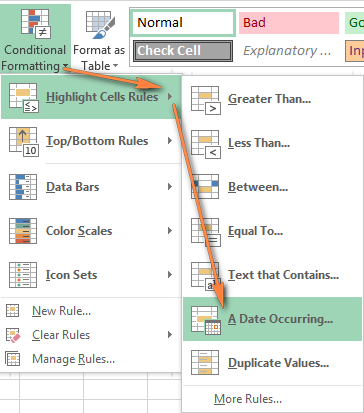
- ਡ੍ਰੌਪ-ਡਾਊਨ ਤੋਂ ਤਾਰੀਖ ਵਿਕਲਪਾਂ ਵਿੱਚੋਂ ਇੱਕ ਚੁਣੋ। ਵਿੰਡੋ ਦੇ ਖੱਬੇ-ਹੱਥ ਵਾਲੇ ਹਿੱਸੇ ਵਿੱਚ ਸੂਚੀ, ਪਿਛਲੇ ਮਹੀਨੇ ਤੋਂ ਅਗਲੇ ਮਹੀਨੇ ਤੱਕ।
- ਅੰਤ ਵਿੱਚ, ਪਹਿਲਾਂ ਤੋਂ ਪਰਿਭਾਸ਼ਿਤ ਫਾਰਮੈਟਾਂ ਵਿੱਚੋਂ ਇੱਕ ਚੁਣੋ ਜਾਂ 'ਤੇ ਵੱਖ-ਵੱਖ ਵਿਕਲਪਾਂ ਦੀ ਚੋਣ ਕਰਕੇ ਆਪਣਾ ਕਸਟਮ ਫਾਰਮੈਟ ਸੈੱਟ ਕਰੋ। ਫੌਂਟ , ਬਾਰਡਰ ਅਤੇ ਫਿਲ ਟੈਬਾਂ। ਜੇਕਰ ਐਕਸਲ ਸਟੈਂਡਰਡ ਪੈਲੇਟ ਅਜਿਹਾ ਨਹੀਂ ਕਰਦਾ ਹੈਦੇਰੀ।
- 30 ਦਿਨ ਪਹਿਲਾਂ :
=TODAY()-$A2>30 - 30 ਤੋਂ 15 ਦਿਨ ਪਹਿਲਾਂ, ਸਮੇਤ:
=AND(TODAY()-$A2>=15, TODAY()-$A2<=30) - 15 ਦਿਨ ਤੋਂ ਘੱਟ ਪਹਿਲਾਂ:
=AND(TODAY()-$A2>=1, TODAY()-$A2<15) - 30 ਤੋਂ 15 ਦਿਨਾਂ ਵਿੱਚ, ਸਮੇਤ:
=AND($A2-TODAY()>=15, $A2-TODAY()<=30) - 15 ਦਿਨਾਂ ਤੋਂ ਘੱਟ ਵਿੱਚ:
=AND($A2-TODAY()>=1, $A2-TODAY()<15) - ਠੀਕ ਹੈ 'ਤੇ ਕਲਿੱਕ ਕਰੋ ਅਤੇ ਨਤੀਜੇ ਦਾ ਆਨੰਦ ਮਾਣੋ! : )
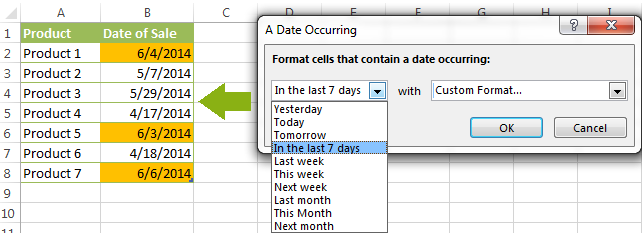
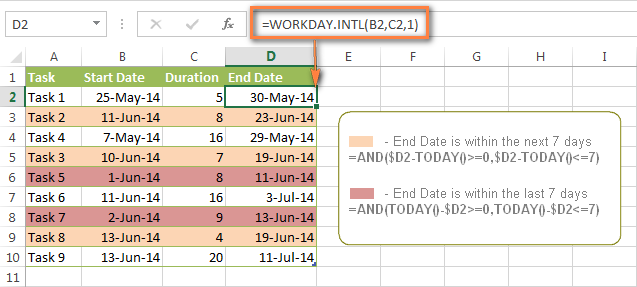
ਇੱਥੇ ਕੁਝ ਹੋਰ ਫਾਰਮੂਲਾ ਉਦਾਹਰਨਾਂ ਹਨ ਜੋ ਉਪਰੋਕਤ ਸਾਰਣੀ ਵਿੱਚ ਲਾਗੂ ਕੀਤੀਆਂ ਜਾ ਸਕਦੀਆਂ ਹਨ:
=$D2
=$D2>TODAY() - ਭਵਿੱਖ ਦੀਆਂ ਸਾਰੀਆਂ ਤਾਰੀਖਾਂ ਨੂੰ ਉਜਾਗਰ ਕਰਦਾ ਹੈ (ਜਿਵੇਂ ਕਿ ਮੌਜੂਦਾ ਮਿਤੀ ਤੋਂ ਵੱਡੀਆਂ ਤਾਰੀਖਾਂ)। ਤੁਸੀਂ ਇਸਦੀ ਵਰਤੋਂ ਆਗਾਮੀ ਸਮਾਗਮਾਂ ਨੂੰ ਉਜਾਗਰ ਕਰਨ ਲਈ ਕਰ ਸਕਦੇ ਹੋ।
ਬੇਸ਼ੱਕ, ਤੁਹਾਡੇ ਖਾਸ ਕੰਮ ਦੇ ਆਧਾਰ 'ਤੇ ਉਪਰੋਕਤ ਫਾਰਮੂਲੇ ਦੀਆਂ ਬੇਅੰਤ ਭਿੰਨਤਾਵਾਂ ਹੋ ਸਕਦੀਆਂ ਹਨ। ਉਦਾਹਰਨ ਲਈ:
=$D2-TODAY()>=6 - 6 ਜਾਂ ਵੱਧ ਦਿਨਾਂ ਵਿੱਚ ਹੋਣ ਵਾਲੀਆਂ ਤਾਰੀਖਾਂ ਨੂੰ ਉਜਾਗਰ ਕਰਦਾ ਹੈ।
=$D2=TODAY()-14 - ਠੀਕ 2 ਹਫ਼ਤੇ ਪਹਿਲਾਂ ਹੋਣ ਵਾਲੀਆਂ ਤਾਰੀਖਾਂ ਨੂੰ ਉਜਾਗਰ ਕਰਦਾ ਹੈ।
ਤਾਰੀਖਾਂ ਵਿੱਚ ਤਾਰੀਖਾਂ ਨੂੰ ਕਿਵੇਂ ਉਜਾਗਰ ਕਰਨਾ ਹੈ ਰੇਂਜ
ਜੇਕਰ ਤੁਹਾਡੀ ਵਰਕਸ਼ੀਟ ਵਿੱਚ ਤਾਰੀਖਾਂ ਦੀ ਲੰਮੀ ਸੂਚੀ ਹੈ, ਤਾਂ ਤੁਸੀਂ ਉਹਨਾਂ ਸੈੱਲਾਂ ਜਾਂ ਕਤਾਰਾਂ ਨੂੰ ਵੀ ਉਜਾਗਰ ਕਰਨਾ ਚਾਹ ਸਕਦੇ ਹੋ ਜੋ ਇੱਕ ਨਿਸ਼ਚਿਤ ਮਿਤੀ ਸੀਮਾ ਦੇ ਅੰਦਰ ਆਉਂਦੀਆਂ ਹਨ, ਭਾਵ ਸਾਰੀਆਂ ਮਿਤੀਆਂ ਨੂੰ ਹਾਈਲਾਈਟ ਕਰੋ ਜੋ ਦੋ ਦਿੱਤੀਆਂ ਮਿਤੀਆਂ ਦੇ ਵਿਚਕਾਰ ਹਨ।
ਤੁਸੀਂ TODAY() ਫੰਕਸ਼ਨ ਦੀ ਦੁਬਾਰਾ ਵਰਤੋਂ ਕਰਕੇ ਇਸ ਕੰਮ ਨੂੰ ਪੂਰਾ ਕਰ ਸਕਦੇ ਹੋ। ਤੁਹਾਨੂੰ ਹੇਠਾਂ ਦਿੱਤੀਆਂ ਉਦਾਹਰਨਾਂ ਵਿੱਚ ਦਰਸਾਏ ਅਨੁਸਾਰ ਥੋੜੇ ਹੋਰ ਵਿਸਤ੍ਰਿਤ ਫਾਰਮੂਲੇ ਬਣਾਉਣੇ ਪੈਣਗੇ।
ਪਿਛਲੀਆਂ ਤਾਰੀਖਾਂ ਨੂੰ ਉਜਾਗਰ ਕਰਨ ਲਈ ਫਾਰਮੂਲੇ
ਮੌਜੂਦਾ ਮਿਤੀ ਅਤੇ ਭਵਿੱਖ ਦੀਆਂ ਕੋਈ ਵੀ ਤਾਰੀਖਾਂ ਰੰਗੀਨ ਨਹੀਂ ਹਨ। .
34>
ਮੌਜੂਦਾ ਮਿਤੀ ਅਤੇ ਪਿਛਲੀਆਂ ਕੋਈ ਵੀ ਮਿਤੀਆਂ ਰੰਗੀਨ ਨਹੀਂ ਹਨ।
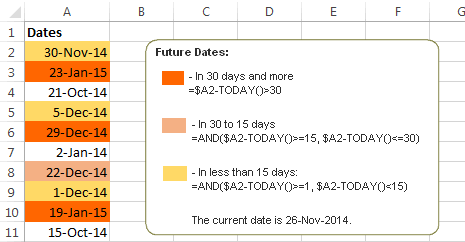
ਕਿਵੇਂਅੰਤਰਾਲਾਂ ਅਤੇ ਸਮੇਂ ਦੇ ਅੰਤਰਾਲਾਂ ਨੂੰ ਰੰਗਤ ਕਰਨ ਲਈ
ਇਸ ਆਖਰੀ ਉਦਾਹਰਣ ਵਿੱਚ, ਅਸੀਂ ਇੱਕ ਹੋਰ ਐਕਸਲ ਡੇਟ ਫੰਕਸ਼ਨ - DATEDIF(start_date, end_date, interval) ਦੀ ਵਰਤੋਂ ਕਰਨ ਜਾ ਰਹੇ ਹਾਂ। ਇਹ ਫੰਕਸ਼ਨ ਨਿਰਧਾਰਤ ਅੰਤਰਾਲ ਦੇ ਅਧਾਰ ਤੇ ਦੋ ਤਾਰੀਖਾਂ ਵਿੱਚ ਅੰਤਰ ਦੀ ਗਣਨਾ ਕਰਦਾ ਹੈ। ਇਹ ਹੋਰ ਸਾਰੇ ਫੰਕਸ਼ਨਾਂ ਤੋਂ ਵੱਖਰਾ ਹੈ ਜਿਸ ਬਾਰੇ ਅਸੀਂ ਇਸ ਟਿਊਟੋਰਿਅਲ ਵਿੱਚ ਇਸ ਤਰੀਕੇ ਨਾਲ ਚਰਚਾ ਕੀਤੀ ਹੈ ਕਿ ਇਹ ਤੁਹਾਨੂੰ ਮਹੀਨਿਆਂ ਜਾਂ ਸਾਲਾਂ ਨੂੰ ਨਜ਼ਰਅੰਦਾਜ਼ ਕਰਨ ਦਿੰਦਾ ਹੈ ਅਤੇ ਸਿਰਫ਼ ਦਿਨਾਂ ਜਾਂ ਮਹੀਨਿਆਂ ਵਿੱਚ ਅੰਤਰ ਦੀ ਗਣਨਾ ਕਰਨ ਦਿੰਦਾ ਹੈ, ਜੋ ਵੀ ਤੁਸੀਂ ਚੁਣਦੇ ਹੋ।
ਇਹ ਨਾ ਦੇਖੋ ਕਿ ਇਹ ਕਿਵੇਂ ਹੈ ਤੁਹਾਡੇ ਲਈ ਕੰਮ ਕਰ ਸਕਦਾ ਹੈ? ਇਸ ਬਾਰੇ ਹੋਰ ਤਰੀਕੇ ਨਾਲ ਸੋਚੋ... ਮੰਨ ਲਓ ਕਿ ਤੁਹਾਡੇ ਕੋਲ ਆਪਣੇ ਪਰਿਵਾਰਕ ਮੈਂਬਰਾਂ ਅਤੇ ਦੋਸਤਾਂ ਦੇ ਜਨਮਦਿਨ ਦੀ ਸੂਚੀ ਹੈ। ਕੀ ਤੁਸੀਂ ਜਾਣਨਾ ਚਾਹੋਗੇ ਕਿ ਉਹਨਾਂ ਦੇ ਅਗਲੇ ਜਨਮਦਿਨ ਤੱਕ ਕਿੰਨੇ ਦਿਨ ਬਾਕੀ ਹਨ? ਇਸ ਤੋਂ ਇਲਾਵਾ, ਤੁਹਾਡੀ ਵਿਆਹ ਦੀ ਵਰ੍ਹੇਗੰਢ ਅਤੇ ਹੋਰ ਸਮਾਗਮਾਂ ਵਿਚ ਕਿੰਨੇ ਦਿਨ ਬਾਕੀ ਹਨ ਜਿਨ੍ਹਾਂ ਨੂੰ ਤੁਸੀਂ ਮਿਸ ਨਹੀਂ ਕਰਨਾ ਚਾਹੋਗੇ? ਆਸਾਨੀ ਨਾਲ!
ਤੁਹਾਨੂੰ ਲੋੜੀਂਦਾ ਫਾਰਮੂਲਾ ਇਹ ਹੈ (ਜਿੱਥੇ A ਤੁਹਾਡਾ ਮਿਤੀ ਕਾਲਮ ਹੈ):
=DATEDIF(TODAY(), DATE((YEAR(TODAY())+1), MONTH($A2), DAY($A2)), "yd")
"yd" ਅੰਤਰਾਲ ਦੀ ਕਿਸਮ ਫਾਰਮੂਲੇ ਦੇ ਅੰਤ ਦੀ ਵਰਤੋਂ ਸਾਲਾਂ ਨੂੰ ਨਜ਼ਰਅੰਦਾਜ਼ ਕਰਨ ਅਤੇ ਸਿਰਫ਼ ਦਿਨਾਂ ਦੇ ਅੰਤਰ ਦੀ ਗਣਨਾ ਕਰਨ ਲਈ ਕੀਤੀ ਜਾਂਦੀ ਹੈ। ਉਪਲਬਧ ਅੰਤਰਾਲ ਕਿਸਮਾਂ ਦੀ ਪੂਰੀ ਸੂਚੀ ਲਈ, ਇੱਥੇ ਦੇਖੋ।
ਟਿਪ। ਜੇਕਰ ਤੁਸੀਂ ਉਸ ਗੁੰਝਲਦਾਰ ਫਾਰਮੂਲੇ ਨੂੰ ਭੁੱਲ ਜਾਂਦੇ ਹੋ ਜਾਂ ਗਲਤ ਥਾਂ ਦਿੰਦੇ ਹੋ, ਤਾਂ ਤੁਸੀਂ ਇਸ ਦੀ ਬਜਾਏ ਇਸ ਸਧਾਰਨ ਫਾਰਮੂਲੇ ਦੀ ਵਰਤੋਂ ਕਰ ਸਕਦੇ ਹੋ: =365-DATEDIF($A2,TODAY(),"yd") । ਇਹ ਬਿਲਕੁਲ ਉਹੀ ਨਤੀਜੇ ਦਿੰਦਾ ਹੈ, ਸਿਰਫ਼ ਲੀਪ ਸਾਲਾਂ ਵਿੱਚ 365 ਨੂੰ 366 ਨਾਲ ਬਦਲਣਾ ਯਾਦ ਰੱਖੋ :)
ਅਤੇ ਹੁਣ ਇੱਕ ਐਕਸਲ ਕੰਡੀਸ਼ਨਲ ਬਣਾਉ। ਵੱਖ ਵੱਖ ਰੰਗਾਂ ਵਿੱਚ ਵੱਖ-ਵੱਖ ਅੰਤਰਾਂ ਨੂੰ ਰੰਗਤ ਕਰਨ ਲਈ ਫਾਰਮੈਟਿੰਗ ਨਿਯਮ। ਇਸ ਸਥਿਤੀ ਵਿੱਚ, ਇਸਦੀ ਵਰਤੋਂ ਕਰਨਾ ਵਧੇਰੇ ਸਮਝਦਾਰ ਹੈਹਰੇਕ ਪੀਰੀਅਡ ਲਈ ਇੱਕ ਵੱਖਰਾ ਨਿਯਮ ਬਣਾਉਣ ਦੀ ਬਜਾਏ ਐਕਸਲ ਕਲਰ ਸਕੇਲ।
ਹੇਠਾਂ ਦਿੱਤਾ ਗਿਆ ਸਕਰੀਨਸ਼ਾਟ ਐਕਸਲ ਵਿੱਚ ਨਤੀਜਾ ਦਰਸਾਉਂਦਾ ਹੈ - ਇੱਕ ਗਰੇਡੀਐਂਟ 3-ਰੰਗ ਸਕੇਲ ਜਿਸ ਵਿੱਚ ਹਰੇ ਤੋਂ ਲਾਲ ਤੋਂ ਪੀਲੇ ਤੱਕ ਟਿੰਟ ਹਨ।
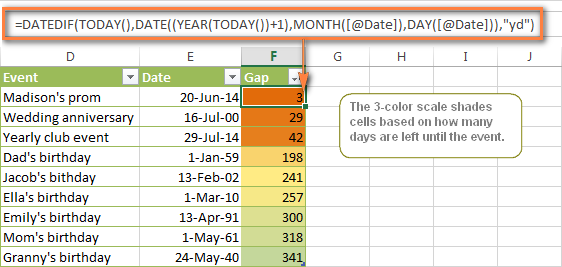
"ਅਗਲੇ ਜਨਮਦਿਨ ਤੱਕ ਦਿਨ" ਐਕਸਲ ਵੈੱਬ ਐਪ
ਅਸੀਂ ਤੁਹਾਨੂੰ ਉਪਰੋਕਤ ਫਾਰਮੂਲੇ ਨੂੰ ਅਮਲ ਵਿੱਚ ਦਿਖਾਉਣ ਲਈ ਇਹ ਐਕਸਲ ਵੈੱਬ ਐਪ ਬਣਾਇਆ ਹੈ। ਸਿਰਫ਼ ਆਪਣੇ ਇਵੈਂਟਾਂ ਨੂੰ ਪਹਿਲੇ ਕਾਲਮ ਵਿੱਚ ਦਾਖਲ ਕਰੋ ਅਤੇ ਨਤੀਜੇ ਦੇ ਨਾਲ ਪ੍ਰਯੋਗ ਕਰਨ ਲਈ ਦੂਜੇ ਕਾਲਮ ਵਿੱਚ ਸੰਬੰਧਿਤ ਮਿਤੀਆਂ ਨੂੰ ਬਦਲੋ।
ਨੋਟ ਕਰੋ। ਏਮਬੈਡਡ ਵਰਕਬੁੱਕ ਨੂੰ ਦੇਖਣ ਲਈ, ਕਿਰਪਾ ਕਰਕੇ ਮਾਰਕੀਟਿੰਗ ਕੂਕੀਜ਼ ਦੀ ਇਜਾਜ਼ਤ ਦਿਓ।
ਜੇਕਰ ਤੁਸੀਂ ਇਹ ਜਾਣਨਾ ਚਾਹੁੰਦੇ ਹੋ ਕਿ ਅਜਿਹੀਆਂ ਇੰਟਰਐਕਟਿਵ ਐਕਸਲ ਸਪ੍ਰੈਡਸ਼ੀਟਾਂ ਕਿਵੇਂ ਬਣਾਈਆਂ ਜਾਣ, ਤਾਂ ਇਸ ਲੇਖ ਨੂੰ ਦੇਖੋ ਕਿ ਵੈੱਬ-ਅਧਾਰਿਤ ਐਕਸਲ ਸਪ੍ਰੈਡਸ਼ੀਟਾਂ ਕਿਵੇਂ ਬਣਾਈਆਂ ਜਾਂਦੀਆਂ ਹਨ।
ਉਮੀਦ ਹੈ, ਇਸ ਲੇਖ ਵਿੱਚ ਵਿਚਾਰੀਆਂ ਗਈਆਂ ਤਾਰੀਖਾਂ ਲਈ ਘੱਟੋ-ਘੱਟ ਇੱਕ ਐਕਸਲ ਕੰਡੀਸ਼ਨਲ ਫਾਰਮੈਟ ਤੁਹਾਡੇ ਲਈ ਲਾਭਦਾਇਕ ਸਾਬਤ ਹੋਇਆ ਹੈ। ਜੇ ਤੁਸੀਂ ਕਿਸੇ ਵੱਖਰੇ ਕੰਮ ਦਾ ਹੱਲ ਲੱਭ ਰਹੇ ਹੋ, ਤਾਂ ਟਿੱਪਣੀ ਪੋਸਟ ਕਰਨ ਲਈ ਤੁਹਾਡਾ ਸਵਾਗਤ ਹੈ। ਪੜ੍ਹਨ ਲਈ ਤੁਹਾਡਾ ਧੰਨਵਾਦ!
ਕਾਫ਼ੀ, ਤੁਸੀਂ ਹਮੇਸ਼ਾ ਹੋਰ ਰੰਗ… ਬਟਨ 'ਤੇ ਕਲਿੱਕ ਕਰ ਸਕਦੇ ਹੋ। 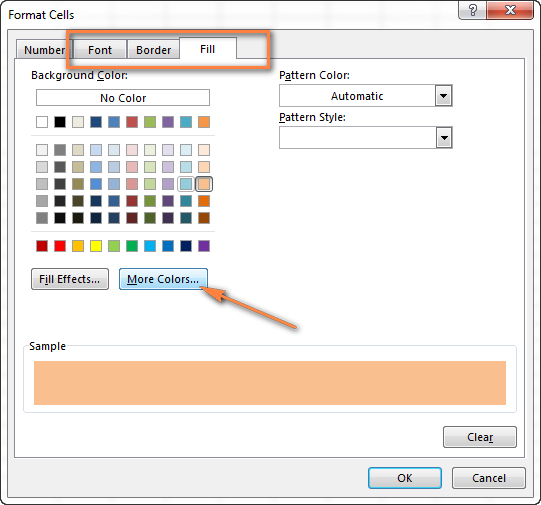
ਹਾਲਾਂਕਿ, ਇਸ ਤੇਜ਼ ਅਤੇ ਸਿੱਧੇ ਤਰੀਕੇ ਦੀਆਂ ਦੋ ਮਹੱਤਵਪੂਰਨ ਸੀਮਾਵਾਂ ਹਨ - 1) ਇਹ ਸਿਰਫ ਚੁਣੇ ਹੋਏ ਸੈੱਲਾਂ ਲਈ ਕੰਮ ਕਰਦਾ ਹੈ ਅਤੇ 2) ਸ਼ਰਤੀਆ ਫਾਰਮੈਟ ਹਮੇਸ਼ਾ ਆਧਾਰਿਤ ਲਾਗੂ ਹੁੰਦਾ ਹੈ ਮੌਜੂਦਾ ਮਿਤੀ 'ਤੇ।
ਤਾਰੀਖਾਂ ਲਈ ਐਕਸਲ ਕੰਡੀਸ਼ਨਲ ਫਾਰਮੈਟਿੰਗ ਫਾਰਮੂਲੇ
ਜੇਕਰ ਤੁਸੀਂ ਸੈੱਲਾਂ ਜਾਂ ਸਮੁੱਚੀਆਂ ਕਤਾਰਾਂ ਨੂੰ ਹਾਈਲਾਈਟ ਕਰਨਾ ਚਾਹੁੰਦੇ ਹੋ ਕਿਸੇ ਹੋਰ ਸੈੱਲ ਵਿੱਚ ਮਿਤੀ ਦੇ ਆਧਾਰ 'ਤੇ , ਜਾਂ ਇਸ ਲਈ ਨਿਯਮ ਬਣਾਉਣਾ ਵਧੇਰੇ ਸਮੇਂ ਦੇ ਅੰਤਰਾਲ (ਭਾਵ ਮੌਜੂਦਾ ਮਿਤੀ ਤੋਂ ਇੱਕ ਮਹੀਨੇ ਤੋਂ ਵੱਧ), ਤੁਹਾਨੂੰ ਇੱਕ ਫਾਰਮੂਲੇ ਦੇ ਅਧਾਰ 'ਤੇ ਆਪਣਾ ਖੁਦ ਦਾ ਸ਼ਰਤੀਆ ਫਾਰਮੈਟਿੰਗ ਨਿਯਮ ਬਣਾਉਣਾ ਹੋਵੇਗਾ। ਹੇਠਾਂ ਤੁਹਾਨੂੰ ਤਾਰੀਖਾਂ ਲਈ ਮੇਰੇ ਮਨਪਸੰਦ ਐਕਸਲ ਕੰਡੀਸ਼ਨਲ ਫਾਰਮੈਟਾਂ ਦੀਆਂ ਕੁਝ ਉਦਾਹਰਣਾਂ ਮਿਲਣਗੀਆਂ।
ਐਕਸਲ ਵਿੱਚ ਵੀਕਐਂਡ ਨੂੰ ਕਿਵੇਂ ਹਾਈਲਾਈਟ ਕਰਨਾ ਹੈ
ਅਫਸੋਸ ਦੀ ਗੱਲ ਹੈ ਕਿ ਮਾਈਕ੍ਰੋਸਾਫਟ ਐਕਸਲ ਵਿੱਚ ਆਉਟਲੁੱਕ ਦੇ ਸਮਾਨ ਬਿਲਟ-ਇਨ ਕੈਲੰਡਰ ਨਹੀਂ ਹੈ। ਖੈਰ, ਆਓ ਦੇਖੀਏ ਕਿ ਤੁਸੀਂ ਬਹੁਤ ਘੱਟ ਮਿਹਨਤ ਨਾਲ ਆਪਣਾ ਸਵੈਚਾਲਤ ਕੈਲੰਡਰ ਕਿਵੇਂ ਬਣਾ ਸਕਦੇ ਹੋ।
ਆਪਣੇ ਐਕਸਲ ਕੈਲੰਡਰ ਨੂੰ ਡਿਜ਼ਾਈਨ ਕਰਦੇ ਸਮੇਂ, ਤੁਸੀਂ ਹਫ਼ਤੇ ਦੇ ਦਿਨਾਂ ਨੂੰ ਪ੍ਰਦਰਸ਼ਿਤ ਕਰਨ ਲਈ =DATE(ਸਾਲ,ਮਹੀਨਾ,ਤਾਰੀਖ) ਫੰਕਸ਼ਨ ਦੀ ਵਰਤੋਂ ਕਰ ਸਕਦੇ ਹੋ। . ਬਸ ਆਪਣੀ ਸਪ੍ਰੈਡਸ਼ੀਟ ਵਿੱਚ ਕਿਤੇ ਸਾਲ ਅਤੇ ਮਹੀਨੇ ਦਾ ਸੰਖਿਆ ਦਰਜ ਕਰੋ ਅਤੇ ਫਾਰਮੂਲੇ ਵਿੱਚ ਉਹਨਾਂ ਸੈੱਲਾਂ ਦਾ ਹਵਾਲਾ ਦਿਓ। ਬੇਸ਼ੱਕ, ਤੁਸੀਂ ਫਾਰਮੂਲੇ ਵਿੱਚ ਸਿੱਧੇ ਨੰਬਰਾਂ ਨੂੰ ਟਾਈਪ ਕਰ ਸਕਦੇ ਹੋ, ਪਰ ਇਹ ਇੱਕ ਬਹੁਤ ਕੁਸ਼ਲ ਪਹੁੰਚ ਨਹੀਂ ਹੈ ਕਿਉਂਕਿ ਤੁਹਾਨੂੰ ਹਰ ਮਹੀਨੇ ਲਈ ਫਾਰਮੂਲੇ ਨੂੰ ਵਿਵਸਥਿਤ ਕਰਨਾ ਪਵੇਗਾ।
ਹੇਠਾਂ ਦਿੱਤਾ ਗਿਆ ਸਕ੍ਰੀਨਸ਼ੌਟ ਦਰਸਾਉਂਦਾ ਹੈ।ਕਾਰਵਾਈ ਵਿੱਚ DATE ਫੰਕਸ਼ਨ। ਮੈਂ ਫ਼ਾਰਮੂਲਾ =DATE($B$2,$B$1,B$4) ਵਰਤਿਆ ਹੈ ਜੋ ਕਤਾਰ 5 ਵਿੱਚ ਕਾਪੀ ਕੀਤਾ ਗਿਆ ਹੈ।
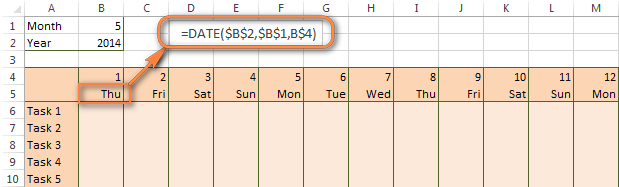
ਟਿਪ। ਜੇਕਰ ਤੁਸੀਂ ਸਿਰਫ਼ ਹਫ਼ਤੇ ਦੇ ਦਿਨ ਹੀ ਪ੍ਰਦਰਸ਼ਿਤ ਕਰਨਾ ਚਾਹੁੰਦੇ ਹੋ ਜਿਵੇਂ ਕਿ ਤੁਸੀਂ ਉਪਰੋਕਤ ਚਿੱਤਰ ਵਿੱਚ ਦੇਖਦੇ ਹੋ, ਤਾਂ ਫਾਰਮੂਲੇ ਵਾਲੇ ਸੈੱਲਾਂ ਨੂੰ ਚੁਣੋ (ਸਾਡੇ ਕੇਸ ਵਿੱਚ ਕਤਾਰ 5), ਸੱਜਾ-ਕਲਿੱਕ ਕਰੋ ਅਤੇ ਸੈੱਲਾਂ ਨੂੰ ਫਾਰਮੈਟ ਕਰੋ…> ਨੰਬਰ > ਕਸਟਮ । ਟਾਈਪ ਦੇ ਅਧੀਨ ਡ੍ਰੌਪ-ਡਾਉਨ ਸੂਚੀ ਵਿੱਚੋਂ, ਕ੍ਰਮਵਾਰ ਪੂਰੇ ਦਿਨ ਦੇ ਨਾਮ ਜਾਂ ਸੰਖੇਪ ਨਾਮ ਦਿਖਾਉਣ ਲਈ dddd ਜਾਂ ddd ਚੁਣੋ।
ਤੁਹਾਡਾ ਐਕਸਲ ਕੈਲੰਡਰ ਲਗਭਗ ਪੂਰਾ ਹੋ ਗਿਆ ਹੈ, ਅਤੇ ਤੁਹਾਨੂੰ ਸਿਰਫ ਵੀਕਐਂਡ ਦਾ ਰੰਗ ਬਦਲਣ ਦੀ ਲੋੜ ਹੈ। ਕੁਦਰਤੀ ਤੌਰ 'ਤੇ, ਤੁਸੀਂ ਸੈੱਲਾਂ ਨੂੰ ਹੱਥੀਂ ਰੰਗਣ ਲਈ ਨਹੀਂ ਜਾ ਰਹੇ ਹੋ. ਸਾਡੇ ਕੋਲ WEEKDAY ਫਾਰਮੂਲੇ ਦੇ ਆਧਾਰ 'ਤੇ ਇੱਕ ਸ਼ਰਤੀਆ ਫਾਰਮੈਟਿੰਗ ਨਿਯਮ ਬਣਾ ਕੇ ਆਪਣੇ ਆਪ ਹੀ ਸ਼ਨੀਵਾਰ ਨੂੰ ਐਕਸਲ ਫਾਰਮੈਟ ਹੋਵੇਗਾ।
- ਤੁਸੀਂ ਆਪਣੇ ਐਕਸਲ ਕੈਲੰਡਰ ਨੂੰ ਚੁਣ ਕੇ ਸ਼ੁਰੂ ਕਰਦੇ ਹੋ ਜਿੱਥੇ ਤੁਸੀਂ ਵੀਕਐਂਡ ਨੂੰ ਰੰਗਤ ਕਰਨਾ ਚਾਹੁੰਦੇ ਹੋ। . ਸਾਡੇ ਕੇਸ ਵਿੱਚ, ਇਹ $B$4:$AE$10 ਦੀ ਰੇਂਜ ਹੈ। ਇਸ ਉਦਾਹਰਨ ਵਿੱਚ ਪਹਿਲੀ ਮਿਤੀ ਕਾਲਮ - ਕਾਲਮ B ਨਾਲ ਚੋਣ ਸ਼ੁਰੂ ਕਰਨਾ ਯਕੀਨੀ ਬਣਾਓ।
- ਹੋਮ ਟੈਬ 'ਤੇ, ਸ਼ਰਤ ਫਾਰਮੈਟਿੰਗ ਮੀਨੂ > 'ਤੇ ਕਲਿੱਕ ਕਰੋ। ਨਵਾਂ ਨਿਯਮ ।
- ਉਪਰੋਕਤ ਲਿੰਕਡ ਗਾਈਡ ਵਿੱਚ ਦੱਸੇ ਅਨੁਸਾਰ ਇੱਕ ਫਾਰਮੂਲੇ ਦੇ ਅਧਾਰ ਤੇ ਇੱਕ ਨਵਾਂ ਸ਼ਰਤੀਆ ਫਾਰਮੈਟਿੰਗ ਨਿਯਮ ਬਣਾਓ।
- " ਫਾਰਮੈਟ ਮੁੱਲ ਜਿੱਥੇ ਇਹ ਫਾਰਮੂਲਾ ਸਹੀ ਹੈ" ਵਿੱਚ। ਬਾਕਸ, ਹੇਠਾਂ ਦਿੱਤਾ WEEKDAY ਫਾਰਮੂਲਾ ਦਾਖਲ ਕਰੋ ਜੋ ਇਹ ਨਿਰਧਾਰਤ ਕਰੇਗਾ ਕਿ ਕਿਹੜੇ ਸੈੱਲ ਸ਼ਨੀਵਾਰ ਅਤੇ ਐਤਵਾਰ ਹਨ:
=WEEKDAY(B$5,2)>5 - ਫਾਰਮੈਟ… ਬਟਨ 'ਤੇ ਕਲਿੱਕ ਕਰੋ ਅਤੇ ਸਵਿਚ ਕਰਕੇ ਆਪਣਾ ਕਸਟਮ ਫਾਰਮੈਟ ਸੈੱਟ ਕਰੋ। Font , Border ਅਤੇ Fill ਟੈਬਾਂ ਦੇ ਵਿਚਕਾਰ ਅਤੇ ਵੱਖ-ਵੱਖ ਫਾਰਮੈਟਿੰਗ ਵਿਕਲਪਾਂ ਨਾਲ ਖੇਡਣਾ। ਹੋ ਜਾਣ 'ਤੇ, ਨਿਯਮ ਦੀ ਪੂਰਵਦਰਸ਼ਨ ਕਰਨ ਲਈ ਠੀਕ ਹੈ ਬਟਨ 'ਤੇ ਕਲਿੱਕ ਕਰੋ।
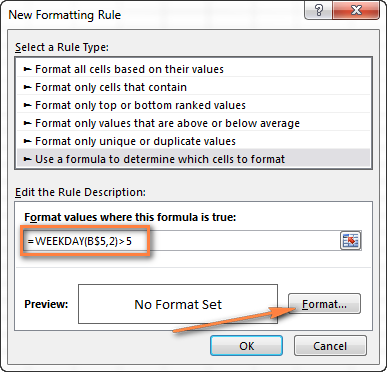
ਹੁਣ, ਮੈਨੂੰ WEEKDAY(serial_number,[return_type]) ਫਾਰਮੂਲੇ ਦੀ ਸੰਖੇਪ ਵਿਆਖਿਆ ਕਰਨ ਦਿਓ ਤਾਂ ਜੋ ਤੁਸੀਂ ਜਲਦੀ ਸਕੋ। ਇਸਨੂੰ ਤੁਹਾਡੀਆਂ ਸਪ੍ਰੈਡਸ਼ੀਟਾਂ ਲਈ ਐਡਜਸਟ ਕਰੋ।
-
serial_numberਪੈਰਾਮੀਟਰ ਉਸ ਤਾਰੀਖ ਨੂੰ ਦਰਸਾਉਂਦਾ ਹੈ ਜਿਸ ਨੂੰ ਤੁਸੀਂ ਲੱਭਣ ਦੀ ਕੋਸ਼ਿਸ਼ ਕਰ ਰਹੇ ਹੋ। ਤੁਸੀਂ ਸਾਡੇ ਕੇਸ ਵਿੱਚ B$5 ਮਿਤੀ ਦੇ ਨਾਲ ਆਪਣੇ ਪਹਿਲੇ ਸੈੱਲ ਦਾ ਹਵਾਲਾ ਦਾਖਲ ਕਰਦੇ ਹੋ। -
[return_type]ਪੈਰਾਮੀਟਰ ਹਫ਼ਤੇ ਦੀ ਕਿਸਮ ਨੂੰ ਨਿਰਧਾਰਤ ਕਰਦਾ ਹੈ (ਵਰਗ ਬਰੈਕਟਾਂ ਤੋਂ ਭਾਵ ਹੈ ਕਿ ਇਹ ਵਿਕਲਪਿਕ ਹੈ)। ਤੁਸੀਂ ਸੋਮਵਾਰ (1) ਤੋਂ ਐਤਵਾਰ (7) ਤੋਂ ਸ਼ੁਰੂ ਹੋ ਕੇ ਇੱਕ ਹਫ਼ਤੇ ਲਈ ਵਾਪਸੀ ਦੀ ਕਿਸਮ ਵਜੋਂ 2 ਦਾਖਲ ਕਰਦੇ ਹੋ। ਤੁਸੀਂ ਇੱਥੇ ਉਪਲਬਧ ਵਾਪਸੀ ਕਿਸਮਾਂ ਦੀ ਪੂਰੀ ਸੂਚੀ ਲੱਭ ਸਕਦੇ ਹੋ। - ਅੰਤ ਵਿੱਚ, ਤੁਸੀਂ ਸਿਰਫ ਸ਼ਨੀਵਾਰ (6) ਅਤੇ ਐਤਵਾਰ (7) ਨੂੰ ਹਾਈਲਾਈਟ ਕਰਨ ਲਈ >5 ਲਿਖਦੇ ਹੋ।
ਹੇਠਾਂ ਦਿੱਤਾ ਗਿਆ ਸਕ੍ਰੀਨਸ਼ੌਟ। ਐਕਸਲ 2013 ਵਿੱਚ ਨਤੀਜਾ ਪ੍ਰਦਰਸ਼ਿਤ ਕਰਦਾ ਹੈ - ਹਫਤੇ ਦੇ ਅੰਤ ਨੂੰ ਲਾਲ ਰੰਗ ਵਿੱਚ ਉਜਾਗਰ ਕੀਤਾ ਜਾਂਦਾ ਹੈ।
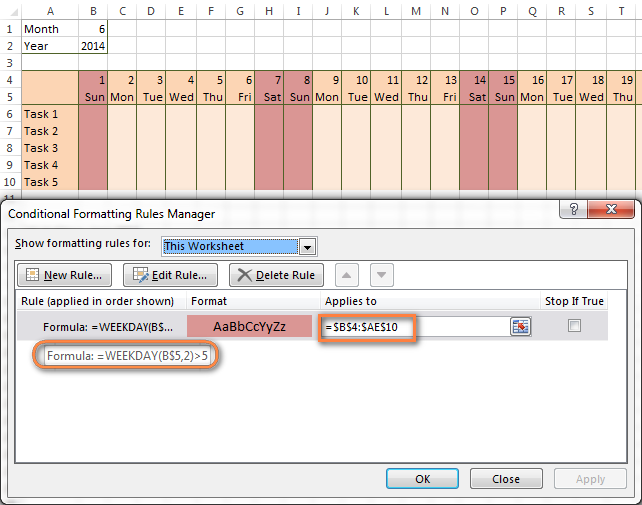
ਸੁਝਾਅ:
- ਜੇਕਰ ਤੁਸੀਂ ਤੁਹਾਡੀ ਕੰਪਨੀ ਵਿੱਚ ਗੈਰ-ਮਿਆਰੀ ਵੀਕਐਂਡ ਹੋਵੇ, ਉਦਾਹਰਨ ਲਈ ਸ਼ੁੱਕਰਵਾਰ ਅਤੇ ਸ਼ਨੀਵਾਰ, ਫਿਰ ਤੁਹਾਨੂੰ ਫਾਰਮੂਲੇ ਨੂੰ ਸੋਧਣ ਦੀ ਲੋੜ ਹੋਵੇਗੀ ਤਾਂ ਜੋ ਇਹ ਐਤਵਾਰ (1) ਤੋਂ ਗਿਣਨਾ ਸ਼ੁਰੂ ਕਰੇ ਅਤੇ ਦਿਨ 6 (ਸ਼ੁੱਕਰਵਾਰ) ਅਤੇ 7 (ਸ਼ਨੀਵਾਰ) -
WEEKDAY(B$5,1)>5ਨੂੰ ਉਜਾਗਰ ਕਰੇ। - ਜੇ ਤੁਸੀਂ ਇੱਕ ਖਿਤਿਜੀ ਬਣਾ ਰਹੇ ਹੋ ( ਲੈਂਡਸਕੇਪ) ਕੈਲੰਡਰ, ਇੱਕ ਸੈੱਲ ਸੰਦਰਭ ਵਿੱਚ ਇੱਕ ਸੰਬੰਧਿਤ ਕਾਲਮ ($ ਤੋਂ ਬਿਨਾਂ) ਅਤੇ ਪੂਰਨ ਕਤਾਰ ($ ਦੇ ਨਾਲ) ਦੀ ਵਰਤੋਂ ਕਰੋ ਕਿਉਂਕਿ ਤੁਹਾਨੂੰ ਕਤਾਰ ਦੇ ਸੰਦਰਭ ਨੂੰ ਲਾਕ ਕਰਨਾ ਚਾਹੀਦਾ ਹੈ - ਉਪਰੋਕਤ ਉਦਾਹਰਨ ਵਿੱਚ ਇਹ ਕਤਾਰ 5 ਹੈ, ਇਸਲਈ ਅਸੀਂ B$5 ਦਾਖਲ ਕੀਤਾ ਹੈ। ਪਰ ਜੇਕਰ ਤੁਸੀਂ ਡਿਜ਼ਾਈਨ ਕਰ ਰਹੇ ਹੋ ਤਾਂ ਏਲੰਬਕਾਰੀ ਸਥਿਤੀ ਵਿੱਚ ਕੈਲੰਡਰ, ਤੁਹਾਨੂੰ ਇਸਦੇ ਉਲਟ ਕਰਨਾ ਚਾਹੀਦਾ ਹੈ, ਜਿਵੇਂ ਕਿ ਇੱਕ ਪੂਰਨ ਕਾਲਮ ਅਤੇ ਸੰਬੰਧਿਤ ਕਤਾਰ ਦੀ ਵਰਤੋਂ ਕਰੋ, ਉਦਾਹਰਨ ਲਈ. $B5 ਜਿਵੇਂ ਕਿ ਤੁਸੀਂ ਹੇਠਾਂ ਦਿੱਤੇ ਸਕ੍ਰੀਨਸ਼ਾਟ ਵਿੱਚ ਦੇਖ ਸਕਦੇ ਹੋ:
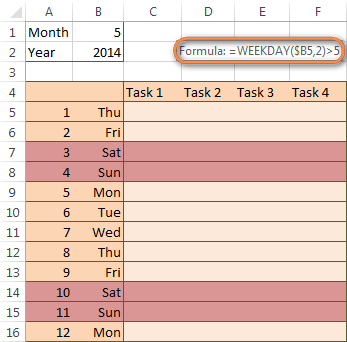
ਐਕਸਲ ਵਿੱਚ ਛੁੱਟੀਆਂ ਨੂੰ ਕਿਵੇਂ ਹਾਈਲਾਈਟ ਕਰਨਾ ਹੈ
ਆਪਣੇ ਐਕਸਲ ਕੈਲੰਡਰ ਨੂੰ ਹੋਰ ਬਿਹਤਰ ਬਣਾਉਣ ਲਈ, ਤੁਸੀਂ ਇਹ ਕਰ ਸਕਦੇ ਹੋ ਛਾਂਦਾਰ ਜਨਤਕ ਛੁੱਟੀਆਂ ਵੀ। ਅਜਿਹਾ ਕਰਨ ਲਈ, ਤੁਹਾਨੂੰ ਉਹਨਾਂ ਛੁੱਟੀਆਂ ਨੂੰ ਸੂਚੀਬੱਧ ਕਰਨ ਦੀ ਲੋੜ ਹੋਵੇਗੀ ਜੋ ਤੁਸੀਂ ਉਸੇ ਜਾਂ ਕਿਸੇ ਹੋਰ ਸਪਰੈੱਡਸ਼ੀਟ ਵਿੱਚ ਉਜਾਗਰ ਕਰਨਾ ਚਾਹੁੰਦੇ ਹੋ।
ਉਦਾਹਰਨ ਲਈ, ਮੈਂ ਕਾਲਮ A ($A$14:$A$17) ਵਿੱਚ ਹੇਠਾਂ ਦਿੱਤੀਆਂ ਛੁੱਟੀਆਂ ਸ਼ਾਮਲ ਕੀਤੀਆਂ ਹਨ। ). ਬੇਸ਼ੱਕ, ਉਹ ਸਾਰੀਆਂ ਅਸਲ ਜਨਤਕ ਛੁੱਟੀਆਂ ਨਹੀਂ ਹਨ, ਪਰ ਉਹ ਪ੍ਰਦਰਸ਼ਨ ਦੇ ਉਦੇਸ਼ਾਂ ਲਈ ਕਰਨਗੇ : )
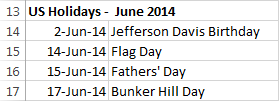
ਦੁਬਾਰਾ, ਤੁਸੀਂ ਸ਼ਰਤ ਫਾਰਮੈਟਿੰਗ > ਨਵਾਂ ਨਿਯਮ । ਛੁੱਟੀਆਂ ਦੇ ਮਾਮਲੇ ਵਿੱਚ, ਤੁਸੀਂ MATCH ਜਾਂ COUNTIF ਫੰਕਸ਼ਨ ਦੀ ਵਰਤੋਂ ਕਰਨ ਜਾ ਰਹੇ ਹੋ:
-
=COUNTIF($A$14:$A$17,B$5)>0 -
=MATCH(B$5,$A$14:$A$17,0)
ਨੋਟ ਕਰੋ। ਜੇਕਰ ਤੁਸੀਂ ਛੁੱਟੀਆਂ ਲਈ ਕੋਈ ਵੱਖਰਾ ਰੰਗ ਚੁਣਿਆ ਹੈ, ਤਾਂ ਤੁਹਾਨੂੰ ਜਨਤਕ ਛੁੱਟੀਆਂ ਦੇ ਨਿਯਮ ਨੂੰ ਨਿਯਮਾਂ ਦੀ ਸੂਚੀ ਦੇ ਸਿਖਰ 'ਤੇ ਸ਼ਰਤ ਫਾਰਮੈਟਿੰਗ > ਰਾਹੀਂ ਲੈ ਜਾਣ ਦੀ ਲੋੜ ਹੈ। ਨਿਯਮ ਪ੍ਰਬੰਧਿਤ ਕਰੋ…
ਹੇਠ ਦਿੱਤੀ ਚਿੱਤਰ ਐਕਸਲ 2013 ਵਿੱਚ ਨਤੀਜਾ ਦਿਖਾਉਂਦਾ ਹੈ:
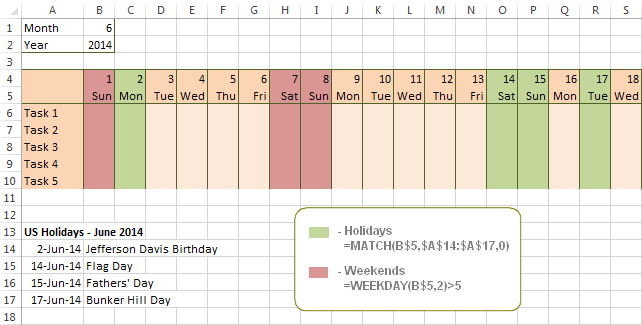
ਜਦੋਂ ਇੱਕ ਮੁੱਲ ਨੂੰ ਇੱਕ ਮਿਤੀ ਵਿੱਚ ਬਦਲਿਆ ਜਾਂਦਾ ਹੈ ਤਾਂ ਸ਼ਰਤ ਅਨੁਸਾਰ ਇੱਕ ਸੈੱਲ ਨੂੰ ਫਾਰਮੈਟ ਕਰੋ
ਕਿਸੇ ਸੈੱਲ ਨੂੰ ਸ਼ਰਤ ਅਨੁਸਾਰ ਫਾਰਮੈਟ ਕਰਨਾ ਕੋਈ ਵੱਡੀ ਸਮੱਸਿਆ ਨਹੀਂ ਹੈ ਜਦੋਂ ਉਸ ਸੈੱਲ ਜਾਂ ਉਸੇ ਕਤਾਰ ਵਿੱਚ ਕਿਸੇ ਹੋਰ ਸੈੱਲ ਵਿੱਚ ਮਿਤੀ ਜੋੜੀ ਜਾਂਦੀ ਹੈ ਜਦੋਂ ਤੱਕ ਕਿਸੇ ਹੋਰ ਕਿਸਮ ਦੀ ਮੁੱਲ ਦੀ ਇਜਾਜ਼ਤ ਨਹੀਂ ਹੁੰਦੀ ਹੈ। ਇਸ ਸਥਿਤੀ ਵਿੱਚ, ਤੁਸੀਂ ਗੈਰ-ਬਲੈਂਕਸ ਨੂੰ ਹਾਈਲਾਈਟ ਕਰਨ ਲਈ ਇੱਕ ਫਾਰਮੂਲੇ ਦੀ ਵਰਤੋਂ ਕਰ ਸਕਦੇ ਹੋ, ਜਿਵੇਂ ਕਿ ਐਕਸਲ ਕੰਡੀਸ਼ਨਲ ਫਾਰਮੂਲੇ ਵਿੱਚ ਦੱਸਿਆ ਗਿਆ ਹੈਖਾਲੀ ਅਤੇ ਗੈਰ-ਖਾਲੀ। ਪਰ ਉਦੋਂ ਕੀ ਜੇ ਉਹਨਾਂ ਸੈੱਲਾਂ ਵਿੱਚ ਪਹਿਲਾਂ ਹੀ ਕੁਝ ਮੁੱਲ ਹਨ, ਉਦਾਹਰਨ ਲਈ ਟੈਕਸਟ, ਅਤੇ ਤੁਸੀਂ ਬੈਕਗ੍ਰਾਉਂਡ ਦਾ ਰੰਗ ਬਦਲਣਾ ਚਾਹੁੰਦੇ ਹੋ ਜਦੋਂ ਟੈਕਸਟ ਨੂੰ ਇੱਕ ਮਿਤੀ ਵਿੱਚ ਬਦਲਿਆ ਜਾਂਦਾ ਹੈ?
ਇਹ ਕੰਮ ਥੋੜਾ ਗੁੰਝਲਦਾਰ ਲੱਗ ਸਕਦਾ ਹੈ, ਪਰ ਹੱਲ ਬਹੁਤ ਸੌਖਾ ਹੈ।
- ਪਹਿਲਾਂ ਬੰਦ , ਤੁਹਾਨੂੰ ਆਪਣੀ ਮਿਤੀ ਦਾ ਫਾਰਮੈਟ ਕੋਡ ਨਿਰਧਾਰਤ ਕਰਨ ਦੀ ਲੋੜ ਹੈ। ਇੱਥੇ ਸਿਰਫ਼ ਕੁਝ ਉਦਾਹਰਨਾਂ ਹਨ:
- D1: dd-mmm-yy ਜਾਂ d-mmm-yy
- D2: dd-mmm ਜਾਂ d-mmm
- D3: mmm -yy
- D4: mm/dd/yy ਜਾਂ m/d/yy ਜਾਂ m/d/yy h:mm
ਤੁਸੀਂ ਇਸ ਵਿੱਚ ਮਿਤੀ ਕੋਡਾਂ ਦੀ ਪੂਰੀ ਸੂਚੀ ਲੱਭ ਸਕਦੇ ਹੋ ਲੇਖ।
- ਇੱਕ ਕਾਲਮ ਚੁਣੋ ਜਿੱਥੇ ਤੁਸੀਂ ਸੈੱਲਾਂ ਜਾਂ ਪੂਰੀ ਸਾਰਣੀ ਦਾ ਰੰਗ ਬਦਲਣਾ ਚਾਹੁੰਦੇ ਹੋ ਜੇਕਰ ਤੁਸੀਂ ਕਤਾਰਾਂ ਨੂੰ ਉਜਾਗਰ ਕਰਨਾ ਚਾਹੁੰਦੇ ਹੋ।
- ਅਤੇ ਹੁਣ ਇੱਕ ਦੀ ਵਰਤੋਂ ਕਰਕੇ ਇੱਕ ਕੰਡੀਸ਼ਨਲ ਫਾਰਮੈਟਿੰਗ ਨਿਯਮ ਬਣਾਓ ਇਸ ਦੇ ਸਮਾਨ ਫਾਰਮੂਲਾ:
=CELL("format",$A2)="D1". ਫਾਰਮੂਲੇ ਵਿੱਚ, A ਤਾਰੀਖਾਂ ਵਾਲਾ ਕਾਲਮ ਹੈ ਅਤੇ D1 ਤਾਰੀਖ ਦਾ ਫਾਰਮੈਟ ਹੈ।ਜੇਕਰ ਤੁਹਾਡੀ ਸਾਰਣੀ ਵਿੱਚ 2 ਜਾਂ ਵੱਧ ਫਾਰਮੈਟਾਂ ਵਿੱਚ ਤਾਰੀਖਾਂ ਹਨ, ਤਾਂ OR ਓਪਰੇਟਰ ਦੀ ਵਰਤੋਂ ਕਰੋ, ਉਦਾਹਰਨ ਲਈ.
=OR(cell("format", $A2)="D1", cell("format",$A2)="D2", cell("format", $A2)="D3")ਹੇਠਾਂ ਦਿੱਤਾ ਸਕਰੀਨਸ਼ਾਟ ਮਿਤੀਆਂ ਲਈ ਅਜਿਹੇ ਸ਼ਰਤੀਆ ਫਾਰਮੈਟਿੰਗ ਨਿਯਮ ਦਾ ਨਤੀਜਾ ਦਰਸਾਉਂਦਾ ਹੈ।
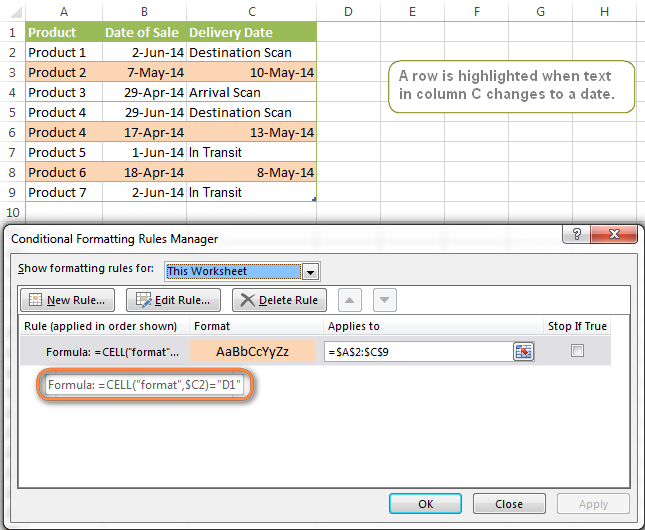
ਕਿਸੇ ਨਿਸ਼ਚਿਤ ਦੇ ਆਧਾਰ 'ਤੇ ਕਤਾਰਾਂ ਨੂੰ ਕਿਵੇਂ ਉਜਾਗਰ ਕਰਨਾ ਹੈ ਇੱਕ ਖਾਸ ਕਾਲਮ ਵਿੱਚ ਮਿਤੀ
ਮੰਨ ਲਓ, ਤੁਹਾਡੇ ਕੋਲ ਇੱਕ ਵੱਡੀ ਐਕਸਲ ਸਪ੍ਰੈਡਸ਼ੀਟ ਹੈ ਜਿਸ ਵਿੱਚ ਦੋ ਮਿਤੀ ਕਾਲਮ (B ਅਤੇ C) ਹਨ। ਤੁਸੀਂ ਕਾਲਮ C ਵਿੱਚ ਹਰੇਕ ਕਤਾਰ ਨੂੰ ਉਜਾਗਰ ਕਰਨਾ ਚਾਹੁੰਦੇ ਹੋ ਜਿਸਦੀ ਇੱਕ ਨਿਸ਼ਚਿਤ ਮਿਤੀ ਹੈ, 13-ਮਈ-14, ਕਹੋ।
ਇੱਕ ਨਿਸ਼ਚਿਤ ਮਿਤੀ ਲਈ ਐਕਸਲ ਕੰਡੀਸ਼ਨਲ ਫਾਰਮੈਟਿੰਗ ਲਾਗੂ ਕਰਨ ਲਈ, ਤੁਹਾਨੂੰ ਇਸਦਾ ਸੰਖਿਆਤਮਕ ਮੁੱਲ<ਲੱਭਣ ਦੀ ਲੋੜ ਹੈ। 3> ਪਹਿਲਾਂ। ਜਿਵੇਂ ਕਿ ਤੁਸੀਂ ਸ਼ਾਇਦਜਾਣੋ, Microsoft Excel ਮਿਤੀਆਂ ਨੂੰ ਕ੍ਰਮਵਾਰ ਸੀਰੀਅਲ ਨੰਬਰਾਂ ਵਜੋਂ ਸਟੋਰ ਕਰਦਾ ਹੈ, 1 ਜਨਵਰੀ, 1900 ਤੋਂ ਸ਼ੁਰੂ ਹੁੰਦਾ ਹੈ। ਇਸ ਲਈ, 1-ਜਨਵਰੀ-1900 ਨੂੰ 1, 2-ਜਨਵਰੀ-1900 ਨੂੰ 2... ਅਤੇ 13-ਮਈ-14 ਨੂੰ 41772 ਵਜੋਂ ਸਟੋਰ ਕੀਤਾ ਜਾਂਦਾ ਹੈ।
ਤਾਰੀਖ ਦਾ ਨੰਬਰ ਲੱਭਣ ਲਈ, ਸੈੱਲ 'ਤੇ ਸੱਜਾ-ਕਲਿੱਕ ਕਰੋ, ਸੈੱਲ ਫਾਰਮੈਟ ਕਰੋ > ਨੰਬਰ ਅਤੇ ਜਨਰਲ ਫਾਰਮੈਟ ਚੁਣੋ। ਜੋ ਨੰਬਰ ਤੁਸੀਂ ਦੇਖਦੇ ਹੋ ਉਸਨੂੰ ਲਿਖੋ ਅਤੇ ਰੱਦ ਕਰੋ 'ਤੇ ਕਲਿੱਕ ਕਰੋ ਕਿਉਂਕਿ ਤੁਸੀਂ ਅਸਲ ਵਿੱਚ ਤਾਰੀਖ ਦਾ ਫਾਰਮੈਟ ਨਹੀਂ ਬਦਲਣਾ ਚਾਹੁੰਦੇ। ਕੰਮ ਕਰੋ ਅਤੇ ਹੁਣ ਤੁਹਾਨੂੰ ਇਸ ਬਹੁਤ ਹੀ ਸਧਾਰਨ ਫਾਰਮੂਲੇ ਨਾਲ ਪੂਰੀ ਸਾਰਣੀ ਲਈ ਇੱਕ ਸ਼ਰਤੀਆ ਫਾਰਮੈਟਿੰਗ ਨਿਯਮ ਬਣਾਉਣ ਦੀ ਲੋੜ ਹੈ: =$C2=41772 । ਫਾਰਮੂਲੇ ਦਾ ਮਤਲਬ ਹੈ ਕਿ ਤੁਹਾਡੀ ਸਾਰਣੀ ਵਿੱਚ ਸਿਰਲੇਖ ਹਨ ਅਤੇ ਕਤਾਰ 2 ਡੇਟਾ ਦੇ ਨਾਲ ਤੁਹਾਡੀ ਪਹਿਲੀ ਕਤਾਰ ਹੈ।
ਇੱਕ ਵਿਕਲਪ ਤਰੀਕਾ DATEVALUE ਫਾਰਮੂਲੇ ਦੀ ਵਰਤੋਂ ਕਰਨਾ ਹੈ ਜੋ ਮਿਤੀ ਨੂੰ ਸੰਖਿਆ ਫਾਰਮੈਟ ਵਿੱਚ ਬਦਲਦਾ ਹੈ ਜਿਸ ਨੂੰ ਸਟੋਰ ਕੀਤਾ ਜਾਂਦਾ ਹੈ, ਉਦਾਹਰਨ ਲਈ =$C2=DATEVALUE("5/13/2014")
ਤੁਸੀਂ ਜੋ ਵੀ ਫਾਰਮੂਲਾ ਵਰਤਦੇ ਹੋ, ਇਸਦਾ ਉਹੀ ਪ੍ਰਭਾਵ ਹੋਵੇਗਾ:
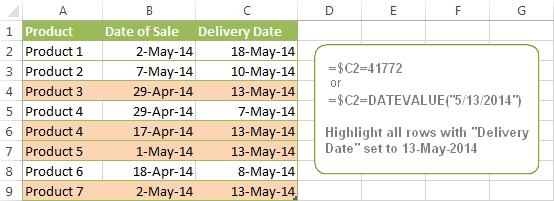
ਮੌਜੂਦਾ ਮਿਤੀ ਦੇ ਆਧਾਰ 'ਤੇ ਐਕਸਲ ਵਿੱਚ ਮਿਤੀਆਂ ਨੂੰ ਸ਼ਰਤ ਅਨੁਸਾਰ ਫਾਰਮੈਟ ਕਰੋ
ਜਿਵੇਂ ਕਿ ਤੁਸੀਂ ਸ਼ਾਇਦ ਜਾਣਦੇ ਹੋਵੋਗੇ ਕਿ ਮਾਈਕ੍ਰੋਸਾਫਟ ਐਕਸਲ ਮੌਜੂਦਾ ਮਿਤੀ ਦੇ ਅਧਾਰ 'ਤੇ ਵੱਖ-ਵੱਖ ਗਣਨਾਵਾਂ ਲਈ TODAY() ਫੰਕਸ਼ਨ ਪ੍ਰਦਾਨ ਕਰਦਾ ਹੈ। ਇੱਥੇ ਸਿਰਫ਼ ਕੁਝ ਉਦਾਹਰਨਾਂ ਹਨ ਕਿ ਤੁਸੀਂ ਐਕਸਲ ਵਿੱਚ ਮਿਤੀਆਂ ਨੂੰ ਸ਼ਰਤ ਅਨੁਸਾਰ ਫਾਰਮੈਟ ਕਰਨ ਲਈ ਇਸਦੀ ਵਰਤੋਂ ਕਿਵੇਂ ਕਰ ਸਕਦੇ ਹੋ।
ਉਦਾਹਰਨ 1. ਅੱਜ ਤੋਂ ਵੱਧ ਜਾਂ ਇਸ ਤੋਂ ਘੱਟ ਦੇ ਬਰਾਬਰ ਮਿਤੀਆਂ ਨੂੰ ਉਜਾਗਰ ਕਰੋ
ਸ਼ਰਤਾਂ ਅਨੁਸਾਰ ਸੈੱਲਾਂ ਨੂੰ ਫਾਰਮੈਟ ਕਰਨ ਲਈ ਜਾਂ ਅੱਜ ਦੀ ਮਿਤੀ ਦੇ ਆਧਾਰ 'ਤੇ ਪੂਰੀਆਂ ਕਤਾਰਾਂ, ਤੁਸੀਂ TODAY ਫੰਕਸ਼ਨ ਨੂੰ ਇਸ ਤਰ੍ਹਾਂ ਵਰਤਦੇ ਹੋ:
ਅੱਜ ਦੇ ਬਰਾਬਰ: =$B2=TODAY()
ਅੱਜ ਤੋਂ ਵੱਧ: =$B2>TODAY()
ਅੱਜ ਤੋਂ ਘੱਟ: =$B2
ਹੇਠਾਂ ਦਿੱਤਾ ਸਕ੍ਰੀਨਸ਼ੌਟ ਉਪਰੋਕਤ ਨਿਯਮਾਂ ਨੂੰ ਅਮਲ ਵਿੱਚ ਦਰਸਾਉਂਦਾ ਹੈ। ਕਿਰਪਾ ਕਰਕੇ ਨੋਟ ਕਰੋ, ਅੱਜ ਲਿਖਣ ਦੇ ਸਮੇਂ 12-ਜੂਨ-2014 ਸੀ।
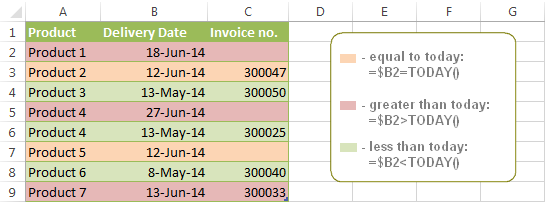
ਉਦਾਹਰਨ 2. ਕਈ ਸ਼ਰਤਾਂ ਦੇ ਆਧਾਰ 'ਤੇ ਐਕਸਲ ਵਿੱਚ ਮਿਤੀਆਂ ਨੂੰ ਸ਼ਰਤ ਅਨੁਸਾਰ ਫਾਰਮੈਟ ਕਰੋ
ਵਿੱਚ ਇੱਕ ਸਮਾਨ ਫੈਸ਼ਨ, ਤੁਸੀਂ ਵਧੇਰੇ ਗੁੰਝਲਦਾਰ ਦ੍ਰਿਸ਼ਾਂ ਨੂੰ ਸੰਭਾਲਣ ਲਈ ਹੋਰ ਐਕਸਲ ਫੰਕਸ਼ਨਾਂ ਦੇ ਨਾਲ ਟੋਡੇ ਫੰਕਸ਼ਨ ਦੀ ਵਰਤੋਂ ਕਰ ਸਕਦੇ ਹੋ। ਉਦਾਹਰਨ ਲਈ, ਤੁਸੀਂ ਆਪਣੇ ਐਕਸਲ ਕੰਡੀਸ਼ਨਲ ਫਾਰਮੈਟਿੰਗ ਮਿਤੀ ਫਾਰਮੂਲੇ ਨੂੰ ਇਨਵੌਇਸ ਕਾਲਮ ਨੂੰ ਰੰਗ ਦੇਣਾ ਚਾਹ ਸਕਦੇ ਹੋ ਜਦੋਂ ਡਿਲੀਵਰੀ ਮਿਤੀ ਅੱਜ ਦੇ ਬਰਾਬਰ ਜਾਂ ਵੱਧ ਹੋਵੇ ਪਰ ਜਦੋਂ ਤੁਸੀਂ ਦਾਖਲ ਕਰਦੇ ਹੋ ਤਾਂ ਤੁਸੀਂ ਚਾਹੁੰਦੇ ਹੋ ਕਿ ਫਾਰਮੈਟਿੰਗ ਗਾਇਬ ਹੋ ਜਾਵੇ ਇਨਵੌਇਸ ਨੰਬਰ।
ਇਸ ਕੰਮ ਲਈ, ਤੁਹਾਨੂੰ ਹੇਠਾਂ ਦਿੱਤੇ ਫਾਰਮੂਲੇ ਦੇ ਨਾਲ ਇੱਕ ਵਾਧੂ ਕਾਲਮ ਦੀ ਲੋੜ ਹੋਵੇਗੀ (ਜਿੱਥੇ E ਤੁਹਾਡਾ ਡਿਲਿਵਰੀ ਕਾਲਮ ਅਤੇ F ਇਨਵੌਇਸ ਕਾਲਮ ਹੈ):
=IF(E2>=TODAY(),IF(F2="", 1, 0), 0)
ਜੇ ਡਿਲੀਵਰੀ ਮਿਤੀ ਮੌਜੂਦਾ ਮਿਤੀ ਤੋਂ ਵੱਧ ਜਾਂ ਬਰਾਬਰ ਹੈ ਅਤੇ ਇਨਵੌਇਸ ਕਾਲਮ ਵਿੱਚ ਕੋਈ ਸੰਖਿਆ ਨਹੀਂ ਹੈ, ਤਾਂ ਫਾਰਮੂਲਾ 1 ਦਿੰਦਾ ਹੈ, ਨਹੀਂ ਤਾਂ ਇਹ 0 ਹੈ।
ਉਸ ਤੋਂ ਬਾਅਦ ਤੁਸੀਂ ਫਾਰਮੂਲਾ =$G2=1 ਦੇ ਨਾਲ ਇਨਵੌਇਸ ਕਾਲਮ ਲਈ ਇੱਕ ਸਧਾਰਨ ਸ਼ਰਤੀਆ ਫਾਰਮੈਟਿੰਗ ਨਿਯਮ ਬਣਾਉਂਦੇ ਹੋ ਜਿੱਥੇ G ਤੁਹਾਡਾ ਵਾਧੂ ਕਾਲਮ ਹੈ। ਬੇਸ਼ੱਕ, ਤੁਸੀਂ ਬਾਅਦ ਵਿੱਚ ਇਸ ਕਾਲਮ ਨੂੰ ਲੁਕਾਉਣ ਦੇ ਯੋਗ ਹੋਵੋਗੇ।
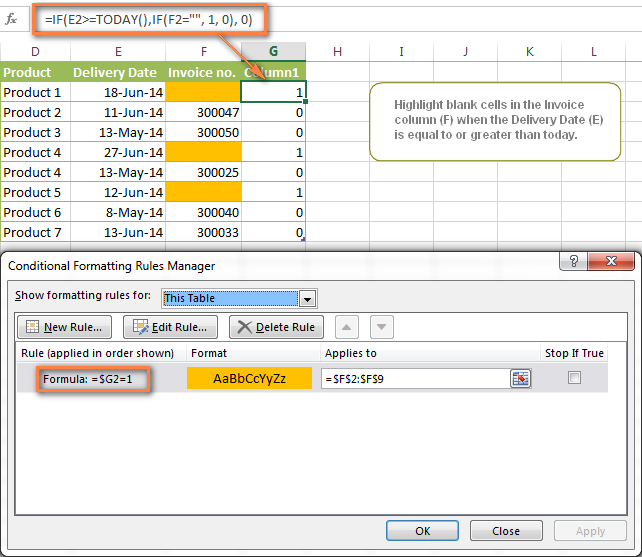
ਉਦਾਹਰਨ 3. ਆਉਣ ਵਾਲੀਆਂ ਤਾਰੀਖਾਂ ਅਤੇ ਦੇਰੀ ਨੂੰ ਹਾਈਲਾਈਟ ਕਰੋ
ਮੰਨ ਲਓ ਕਿ ਤੁਹਾਡੇ ਕੋਲ ਐਕਸਲ ਵਿੱਚ ਇੱਕ ਪ੍ਰੋਜੈਕਟ ਸਮਾਂ-ਸਾਰਣੀ ਹੈ। ਜੋ ਕਾਰਜਾਂ, ਉਹਨਾਂ ਦੀਆਂ ਸ਼ੁਰੂਆਤੀ ਮਿਤੀਆਂ ਅਤੇ ਮਿਆਦਾਂ ਦੀ ਸੂਚੀ ਦਿੰਦਾ ਹੈ। ਜੋ ਤੁਸੀਂ ਚਾਹੁੰਦੇ ਹੋ ਉਹ ਹੈ ਅੰਤ ਹੋਣਾਹਰੇਕ ਕੰਮ ਲਈ ਮਿਤੀ ਆਟੋਮੈਟਿਕ ਗਣਨਾ ਕੀਤੀ ਜਾਂਦੀ ਹੈ। ਇੱਕ ਵਾਧੂ ਚੁਣੌਤੀ ਇਹ ਹੈ ਕਿ ਫਾਰਮੂਲੇ ਨੂੰ ਵੀਕੈਂਡ 'ਤੇ ਵੀ ਵਿਚਾਰ ਕਰਨਾ ਚਾਹੀਦਾ ਹੈ। ਉਦਾਹਰਨ ਲਈ, ਜੇਕਰ ਸ਼ੁਰੂਆਤੀ ਮਿਤੀ 13-ਜੂਨ-2014 ਹੈ ਅਤੇ ਕੰਮ ਦੇ ਦਿਨਾਂ ਦੀ ਸੰਖਿਆ (ਅਵਧੀ) 2 ਹੈ, ਤਾਂ ਸਮਾਪਤੀ ਮਿਤੀ 17-ਜੂਨ-2014 ਦੇ ਰੂਪ ਵਿੱਚ ਆਉਣੀ ਚਾਹੀਦੀ ਹੈ, ਕਿਉਂਕਿ 14-ਜੂਨ-2014 ਅਤੇ 15-ਜੂਨ ਸ਼ਨੀਵਾਰ ਅਤੇ ਐਤਵਾਰ ਹਨ। .
ਅਜਿਹਾ ਕਰਨ ਲਈ, ਅਸੀਂ WORKDAY.INTL(start_date,days,[weekend],[holidays]) ਫੰਕਸ਼ਨ ਦੀ ਵਰਤੋਂ ਕਰਾਂਗੇ, ਵਧੇਰੇ ਸਟੀਕ ਤੌਰ 'ਤੇ =WORKDAY.INTL(B2,C2,1) ।
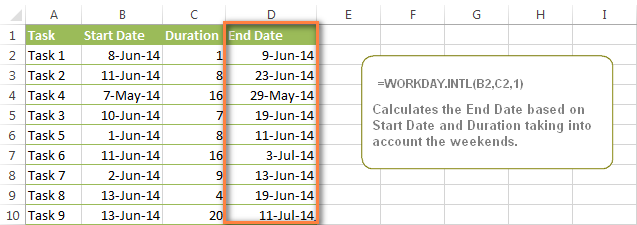
ਫਾਰਮੂਲੇ ਵਿੱਚ, ਅਸੀਂ 1 ਨੂੰ ਇਸ ਤੋਂ ਬਾਅਦ ਤੀਜੇ ਪੈਰਾਮੀਟਰ ਵਜੋਂ ਦਰਜ ਕਰਦੇ ਹਾਂ। ਸ਼ਨੀਵਾਰ ਅਤੇ ਐਤਵਾਰ ਨੂੰ ਛੁੱਟੀਆਂ ਵਜੋਂ ਦਰਸਾਉਂਦਾ ਹੈ। ਜੇਕਰ ਤੁਹਾਡੇ ਵੀਕਐਂਡ ਵੱਖਰੇ ਹਨ, ਤਾਂ ਤੁਸੀਂ ਕਿਸੇ ਹੋਰ ਮੁੱਲ ਦੀ ਵਰਤੋਂ ਕਰ ਸਕਦੇ ਹੋ, ਜਿਵੇਂ ਕਿ, ਸ਼ੁਕਰਵਾਰ ਅਤੇ ਸ਼ਨੀ। ਵੀਕੈਂਡ ਦੇ ਮੁੱਲਾਂ ਦੀ ਪੂਰੀ ਸੂਚੀ ਇੱਥੇ ਉਪਲਬਧ ਹੈ। ਵਿਕਲਪਿਕ ਤੌਰ 'ਤੇ, ਤੁਸੀਂ 4ਵੇਂ ਪੈਰਾਮੀਟਰ [ਛੁੱਟੀਆਂ] ਦੀ ਵਰਤੋਂ ਵੀ ਕਰ ਸਕਦੇ ਹੋ, ਜੋ ਕਿ ਮਿਤੀਆਂ ਦਾ ਇੱਕ ਸੈੱਟ ਹੈ (ਸੈੱਲਾਂ ਦੀ ਰੇਂਜ) ਜਿਸ ਨੂੰ ਕੰਮਕਾਜੀ ਦਿਨ ਦੇ ਕੈਲੰਡਰ ਤੋਂ ਬਾਹਰ ਰੱਖਿਆ ਜਾਣਾ ਚਾਹੀਦਾ ਹੈ।
ਅਤੇ ਅੰਤ ਵਿੱਚ, ਤੁਸੀਂ ਇਸ ਆਧਾਰ 'ਤੇ ਕਤਾਰਾਂ ਨੂੰ ਹਾਈਲਾਈਟ ਕਰਨਾ ਚਾਹ ਸਕਦੇ ਹੋ ਡੈੱਡਲਾਈਨ ਕਿੰਨੀ ਦੂਰ ਹੈ। ਉਦਾਹਰਨ ਲਈ, ਹੇਠਾਂ ਦਿੱਤੇ 2 ਫਾਰਮੂਲਿਆਂ 'ਤੇ ਆਧਾਰਿਤ ਸ਼ਰਤੀਆ ਫਾਰਮੈਟਿੰਗ ਨਿਯਮ ਆਉਣ ਵਾਲੀਆਂ ਅਤੇ ਹਾਲੀਆ ਸਮਾਪਤੀ ਮਿਤੀਆਂ ਨੂੰ ਉਜਾਗਰ ਕਰਦੇ ਹਨ, ਕ੍ਰਮਵਾਰ:
-
=AND($D2-TODAY()>=0,$D2-TODAY()<=7)- ਉਹਨਾਂ ਸਾਰੀਆਂ ਕਤਾਰਾਂ ਨੂੰ ਉਜਾਗਰ ਕਰੋ ਜਿੱਥੇ ਅੰਤਮ ਮਿਤੀ (ਕਾਲਮ D) ਦੇ ਅੰਦਰ ਹੈ। ਅਗਲੇ 7 ਦਿਨ । ਆਗਾਮੀ ਮਿਆਦ ਪੁੱਗਣ ਦੀਆਂ ਤਾਰੀਖਾਂ ਜਾਂ ਭੁਗਤਾਨਾਂ ਨੂੰ ਟਰੈਕ ਕਰਨ ਲਈ ਇਹ ਫਾਰਮੂਲਾ ਅਸਲ ਵਿੱਚ ਸੌਖਾ ਹੈ। -
=AND(TODAY()-$D2>=0,TODAY()-$D2<=7)- ਉਹਨਾਂ ਸਾਰੀਆਂ ਕਤਾਰਾਂ ਨੂੰ ਉਜਾਗਰ ਕਰੋ ਜਿੱਥੇ ਅੰਤਮ ਮਿਤੀ (ਕਾਲਮ D) ਪਿਛਲੇ 7 ਦਿਨਾਂ ਦੇ ਅੰਦਰ ਹੈ। ਤੁਸੀਂ ਇਸ ਫਾਰਮੂਲੇ ਦੀ ਵਰਤੋਂ ਨਵੀਨਤਮ ਬਕਾਇਆ ਭੁਗਤਾਨਾਂ ਅਤੇ ਹੋਰਾਂ ਨੂੰ ਟਰੈਕ ਕਰਨ ਲਈ ਕਰ ਸਕਦੇ ਹੋ

